

Párosítsa AirPodsát
Az AirPods Apple-eszközökkel történő párosítását követően meghallgathatja a zeneszámokat, filmeket, üzeneteket stb. Miután az AirPodsot beállította egy Apple-eszközzel (pl. az iPhone-jával), az AirPods automatikusan csatlakozik az Ön többi olyan Apple-eszközéhez, amelyeken ugyanazzal az Apple-fiókkal van bejelentkezve.

Hallgatás koppintással vagy megnyomással
Csupán egy koppintással vagy megnyomással megállíthatja és folytathatja a videó lejátszását, átugorhat zeneszámokat, aktiválhatja Sirit, és számos egyéb funkciót használhat – mindezt az eszköz kézbevétele nélkül.

Ismerje meg az új edzőpartnereit
Az AirPods Pro 3 a fülben elhelyezkedő pulzusszám-érzékelők révén lehetővé teszi, hogy nyomon kövesse a teljesítményét a kedvenc edzőappjai, például az iPhone-ján lévő Fitnesz app segítségével.
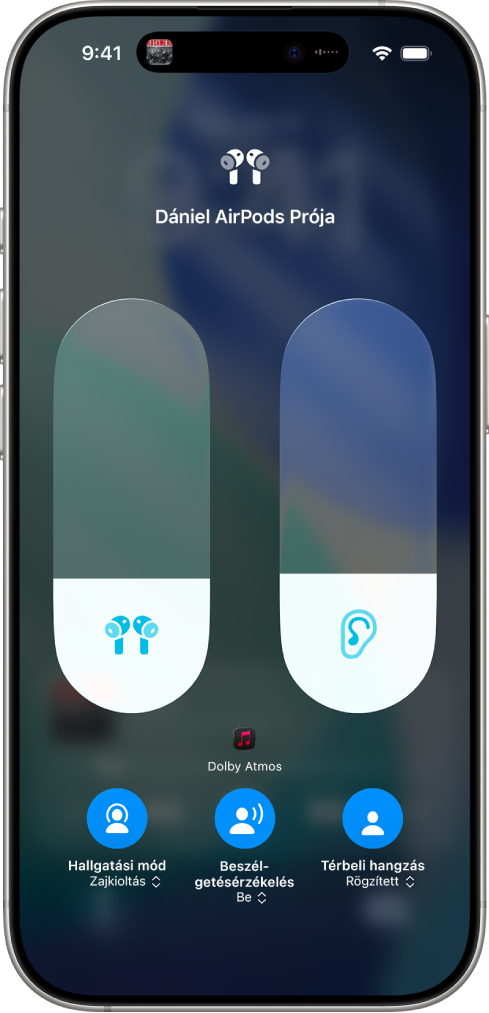
A környező zajok kizárása
Teljes figyelmével az adott pillanatban fontos dologra figyelhet. A támogatott AirPods modellek esetén bekapcsolhatja a Zajkioltás funkciót, és ha hallani szeretné a kutyaugatást vagy a vízforraló sípolását, átválthat az Átengedés módra. Bizonyos AirPods modellek esetén az Adaptív hang funkció képes automatikusan beállítani a zajkezelési szintet a környezet alapján.
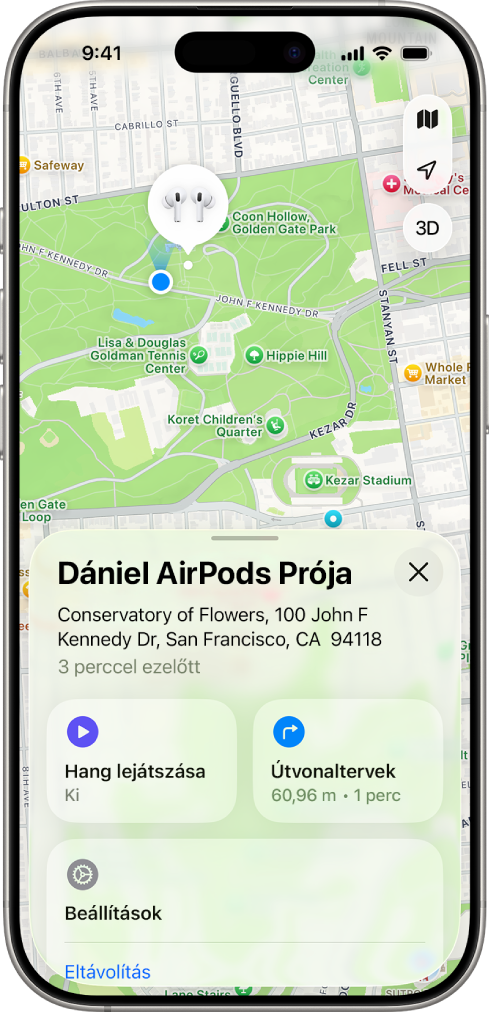
Az AirPods megkeresése
Keresse meg és jusson el AirPodsához a Lokátor app segítségével, ha elvesztek. Ha AirPodsa a közelben van, lejátszhat egy hangot az AirPodsán, hogy ennek segítségével meg tudja keresni, beállíthat különválási értesítéseket, hogy értesüljön róla, hogy elhagyta, és egyéb funkciókat használhat.
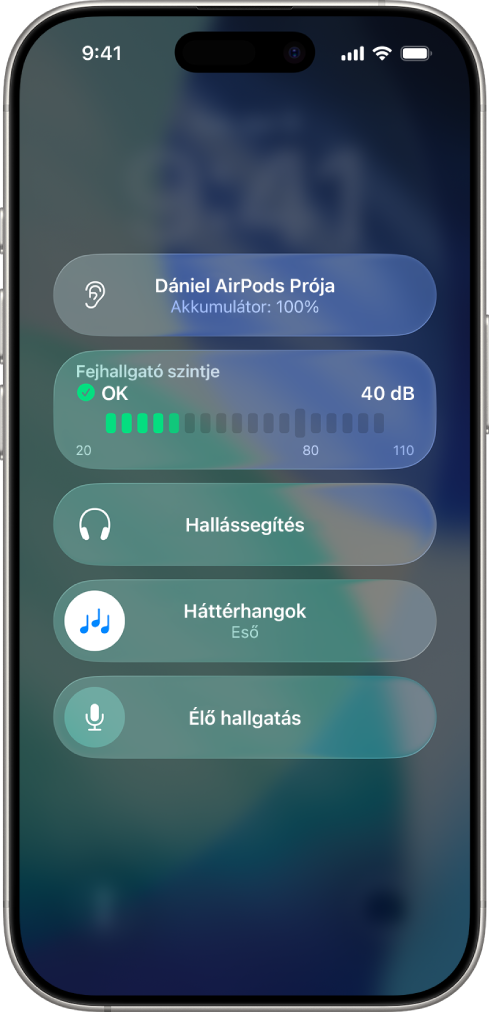
Önnek tervezve
Az AirPods beépített funkcióival könnyebben tud a munkára összpontosítani, egyszerűbben vezérelheti az AirPodsot, és hallhatja a helyiségben beszélgető személyeket.
Az AirPods felhasználói útmutatójának felfedezéséhez kattintson a Tartalomjegyzék lehetőségre az oldal tetején, vagy írjon be egy szót vagy kifejezést a keresőmezőbe.